თქვენ შეგიძლიათ მარტივად აიძულოთ თქვენი კომპიუტერი გაუშვას Outlook გაშვებიდან
- გაშვებისას Outlook-ის გახსნა საშუალებას აძლევს მას გაუშვას სისტემის ჩატვირთვისას ან შესვლისას.
- თქვენ შეგიძლიათ ავტომატურად გახსნათ Outlook გაშვებისას პარამეტრების მეშვეობით.
- Task Scheduler ასევე ძალიან ეფექტურია კომპიუტერზე Outlook აპისთვის გაშვების პარამეტრის შესაქმნელად.
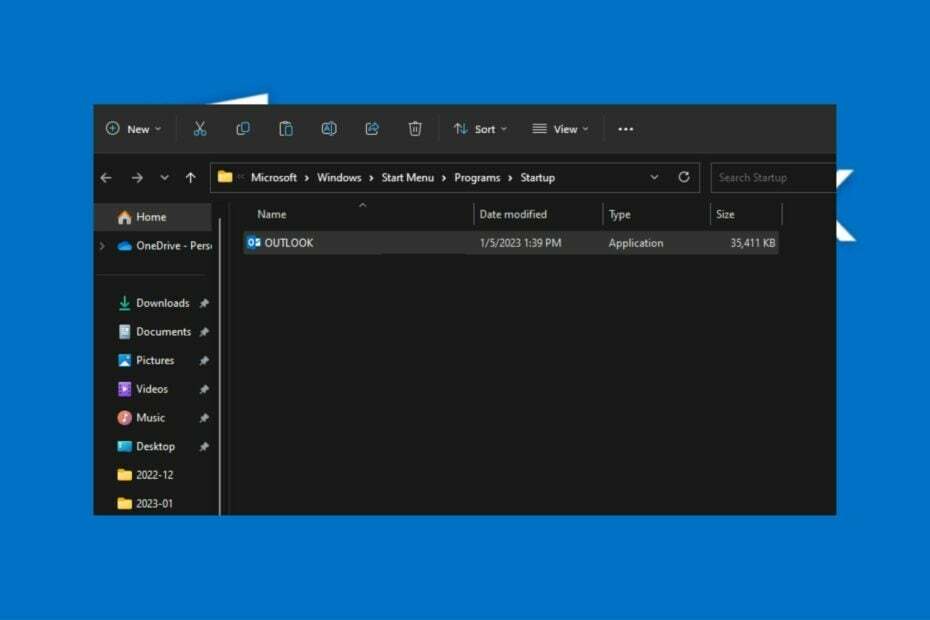
Xდააინსტალირეთ ჩამოტვირთვის ფაილზე დაწკაპუნებით
ეს პროგრამული უზრუნველყოფა გამოასწორებს კომპიუტერის გავრცელებულ შეცდომებს, დაგიცავს ფაილის დაკარგვისგან, მავნე პროგრამებისგან, ტექნიკის უკმარისობისგან და ოპტიმიზებს თქვენს კომპიუტერს მაქსიმალური მუშაობისთვის. მოაგვარეთ კომპიუტერის პრობლემები და წაშალეთ ვირუსები ახლა 3 მარტივი ნაბიჯით:
- ჩამოტვირთეთ Restoro PC Repair Tool რომელიც მოყვება დაპატენტებულ ტექნოლოგიებს (ხელმისაწვდომია პატენტი აქ).
- დააწკაპუნეთ სკანირების დაწყება იპოვონ Windows-ის პრობლემები, რამაც შეიძლება გამოიწვიოს კომპიუტერის პრობლემები.
- დააწკაპუნეთ შეკეთება ყველა პრობლემების გადასაჭრელად, რომლებიც გავლენას ახდენს თქვენი კომპიუტერის უსაფრთხოებასა და შესრულებაზე.
- Restoro ჩამოტვირთულია 0 მკითხველი ამ თვეში.
Outlook აპი ვერ გაიშვება თქვენი კომპიუტერის ჩატვირთვისას, თუ ის კონფიგურირებული არ არის გაშვების დროს. ის მოლოდინში აქცევს მის სერვისებს აპის გახსნამდე.
აქედან გამომდინარე, თქვენ უნდა გესმოდეთ, თუ როგორ უნდა გახსნათ Outlook გაშვებისას, თუ გსურთ მისი ავტომატურად გაშვება.
როგორ გავააქტიურო Outlook გაშვებისას?
1. გახსენით Outlook გაშვების პარამეტრების მეშვეობით
- დაჭერა ფანჯრები + მე გასახსნელად გასაღები პარამეტრები აპლიკაცია.
- Დააკლიკეთ აპები და დააწკაპუნეთ Დაწყება სიიდან.
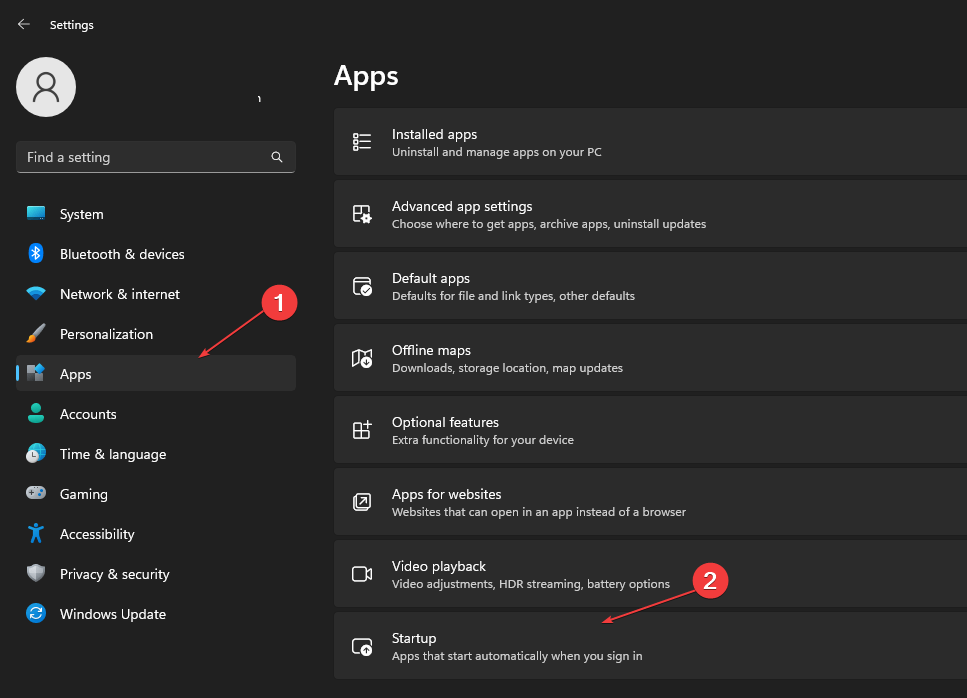
- გადაახვიეთ და გადართეთ გადამრთველი ამისთვის Outlook აპი გაშვებისთანავე.
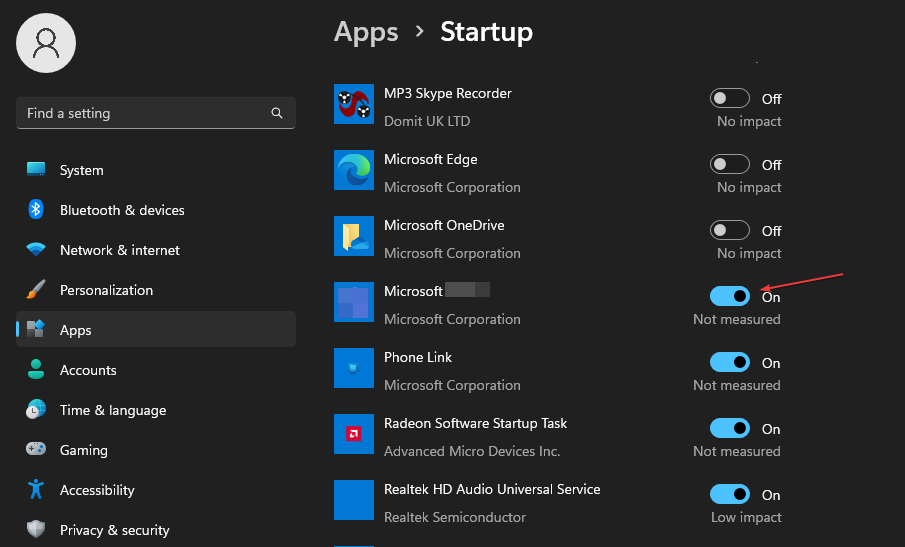
- გადატვირთეთ კომპიუტერი და შეამოწმეთ თუ Outlook დაიწყება შესვლისას.
2. Run ფანჯრის მეშვეობით
- დახურეთ Outlook აპლიკაცია, თუ ის მუშაობს თქვენს კომპიუტერზე.
- დააწკაპუნეთ მარცხნივ დაწყება ღილაკი, ჩაწერეთ Outlook, დააწკაპუნეთ მაუსის მარჯვენა ღილაკით და აირჩიეთ გახსენით ფაილის ადგილმდებარეობა ჩამოსაშლელიდან.
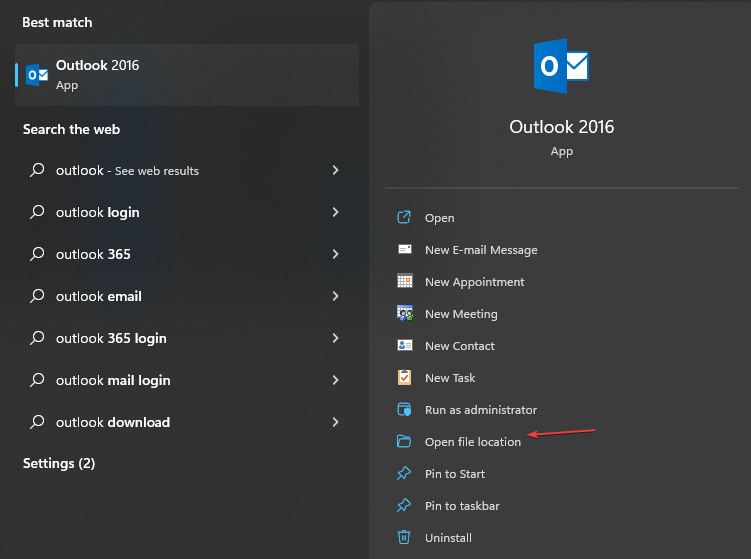
- აპლიკაციის საქაღალდეში დააწკაპუნეთ Outlook.exe ფაილი და დააჭირეთ Ctrl + C ფაილის კოპირება.
- დაჭერა ფანჯრები + რ გასახსნელად გაიქეცი დიალოგური ფანჯარა, აკრიფეთ ჭურვი: გაშვებადა დააწკაპუნეთ კარგი გასახსნელად Დაწყება საქაღალდე თქვენს კომპიუტერში.

- დაჭერა Ctrl + ვ თქვენ მიერ დაკოპირებული .exe ფაილის ჩასმა მასში Დაწყება საქაღალდე.
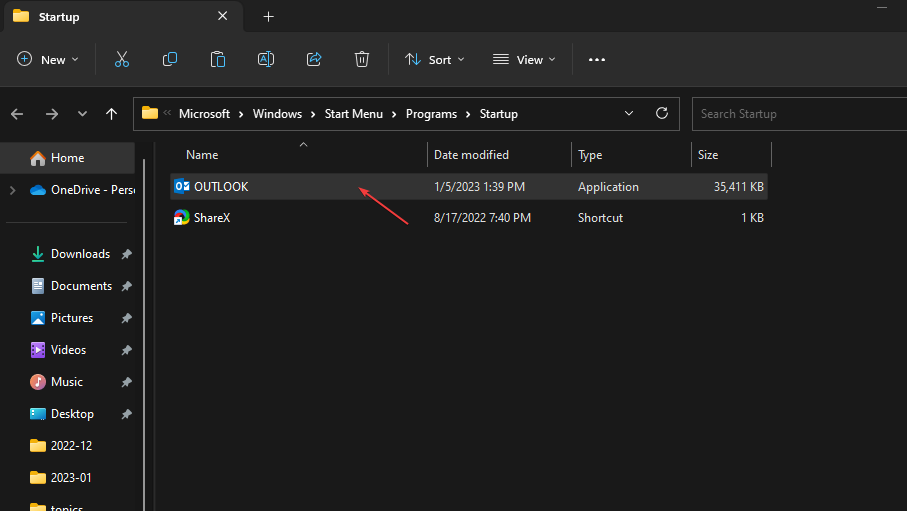
- გადატვირთეთ კომპიუტერი და შეამოწმეთ თუ Outlook ავტომატურად იწყება გაშვების დროს.
შეგიძლიათ წაიკითხოთ ჩვენი სახელმძღვანელო რა უნდა გააკეთოს, თუ გაშვების საქაღალდე არ მუშაობს Windows 11-ზე.
- ინსტრუმენტთა პანელი აკლია Outlook-ში: როგორ დავაბრუნოთ იგი
- Outlook-ისთვის Zoom Plugin არ მუშაობს: გამოსწორების 6 გზა
- როგორ შევქმნათ Outlook ავტომატურად გახსნილი პასუხები და გადაგზავნა
- როგორ დავამატოთ და გამოიყენოთ Zoom მოდული Outlook-ისთვის
3. დავალების განრიგის მეშვეობით
- დააწკაპუნეთ მარცხნივ დაწყება ღილაკი, აკრიფეთ დავალების განრიგი, შემდეგ დააწკაპუნეთ მასზე აპის გასახსნელად.
- დააწკაპუნეთ მარჯვენა ღილაკით დავალების განრიგის ბიბლიოთეკა და აირჩიეთ Ახალი საქაღალდე ჩამოსაშლელიდან.
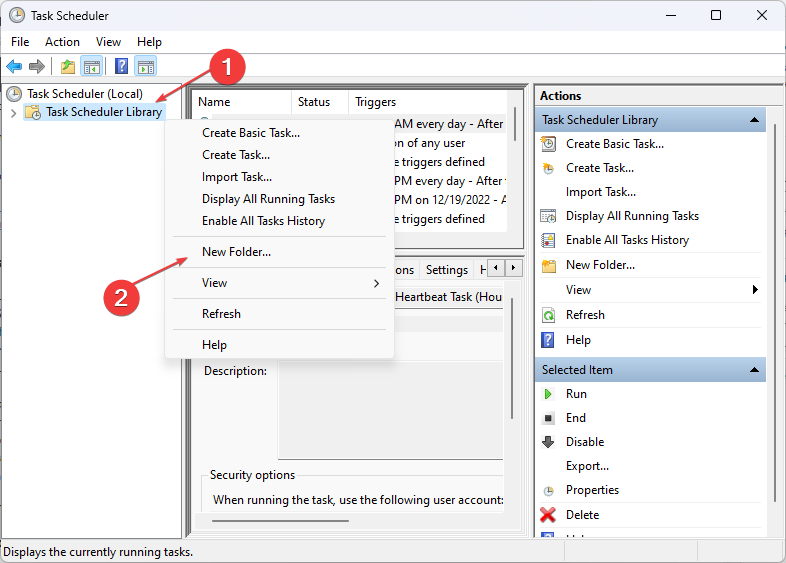
- ჩაწერეთ საქაღალდის სახელი და დააწკაპუნეთ კარგი ღილაკი.
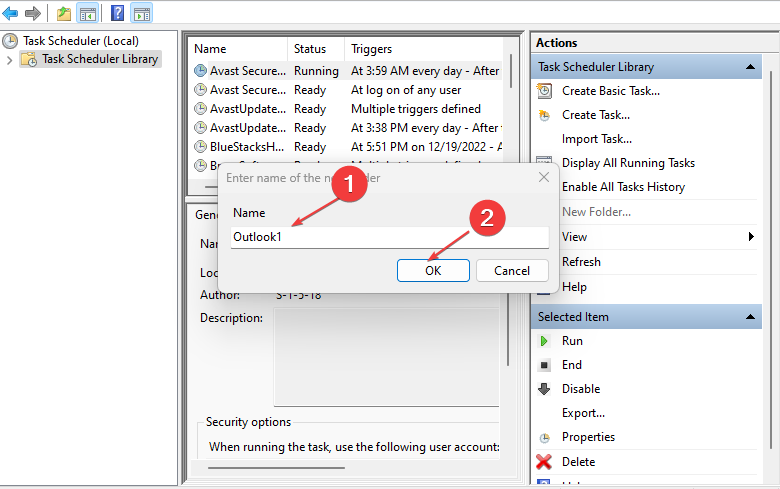
- გააფართოვეთ დავალების განრიგის ბიბლიოთეკა ფილიალი და აირჩიეთ ახალი საქაღალდე.
- დააწკაპუნეთ მოქმედება მენიუ და აირჩიეთ შექმენით ძირითადი დავალება ჩამოსაშლელიდან.
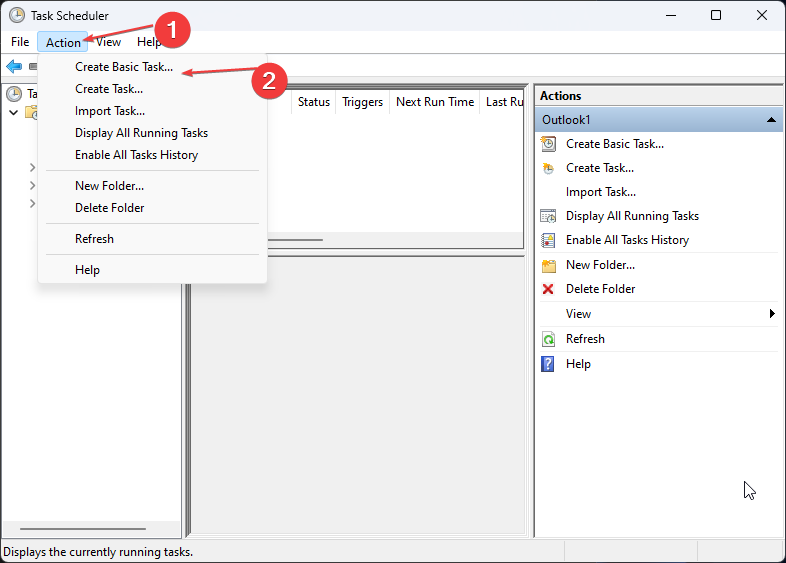
- შეიყვანეთ დავალების სახელი და დააწკაპუნეთ შემდეგი ღილაკი.
- Აირჩიე როცა შევდივარ ვარიანტი და დააწკაპუნეთ შემდეგი ღილაკი.
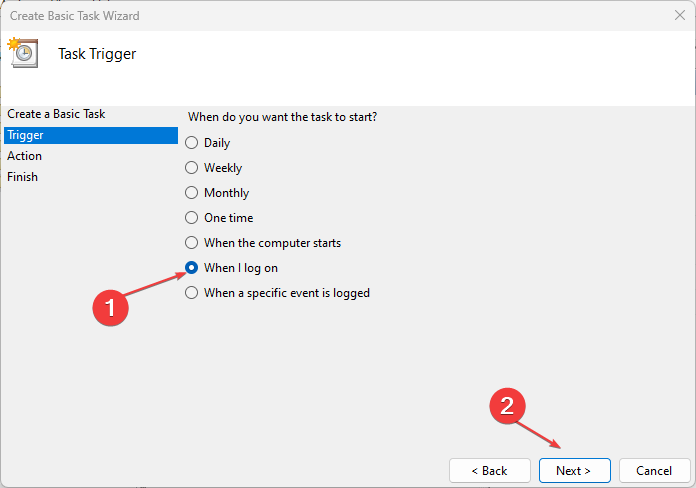
- Აირჩიე დაიწყეთ პროგრამა ვარიანტი და დააწკაპუნეთ შემდეგი ვარიანტი.
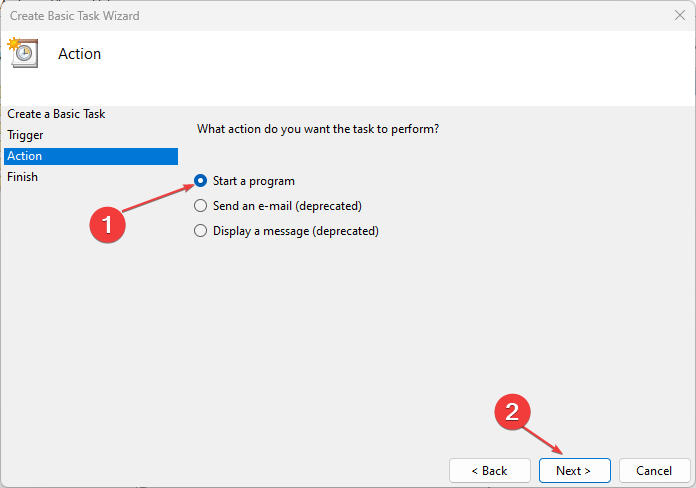
- დააწკაპუნეთ დათვალიერება ღილაკზე და გადადით Outlook-ის ინსტალაციის საქაღალდეში.
- აირჩიეთ Outlook.exe ფაილი და დააწკაპუნეთ გახსენით ღილაკი.
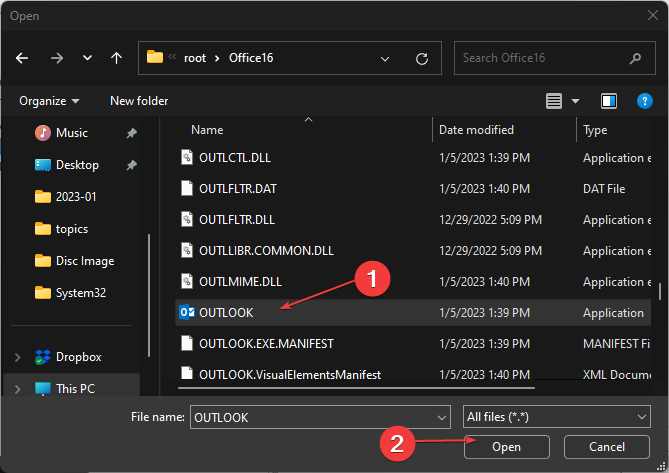
- დააწკაპუნეთ შემდეგი ღილაკს, შემდეგ დააწკაპუნეთ დასრულება.
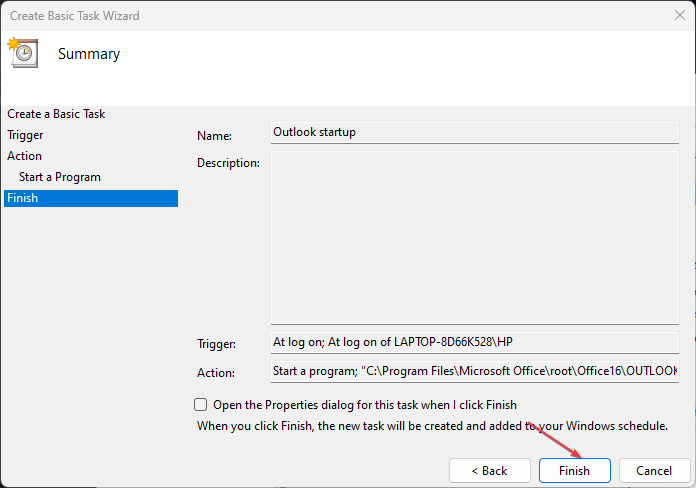
ზემოაღნიშნული ნაბიჯები ავტომატურად გახსნის Outlook-ს გაშვებისას და შესვლისას.
შეამოწმეთ ჩვენი რეკომენდაცია საუკეთესო სტარტაპ მენეჯერები Windows 11-ისთვის. ასევე, მომხმარებლებს შეუძლიათ წაიკითხონ ჩვენი მიმოხილვა გაშვების მენეჯერი Windows 11-ზე.
რატომ არ იხსნება Outlook, თუ არ გადატვირთავ კომპიუტერს?
Outlook უნდა გაიხსნას თქვენს კომპიუტერში კომპიუტერის გადატვირთვის მოთხოვნის გარეშე. თუ სხვაგვარად იქცევა, ეს გამოწვეულია უცნობი შეცდომები, რომლებიც გავლენას ახდენენ Outlook-ზე. ზოგიერთი მათგანია:
- მოძველებული Outlook აპლიკაცია - ეს ნიშნავს, რომ აპს არ შეუძლია წვდომა შეცდომების გამოსწორებისთვის საჭირო განახლებებსა და პატჩებზე, რაც იწვევს მის ავარიას ან გაუმართაობას. ასევე, Outlook ხშირად შეიძლება გაიყინოს როდესაც აპლიკაცია მოძველებულია.
- Windows-ის გაშვების პრობლემები – როდესაც სისტემა გაშვების დროს აწარმოებს შეცდომებს, მან შეიძლება შეაფერხოს სერვისების საქმიანობა, რომელიც პასუხისმგებელია Outlook-ის გაშვებაზე თქვენს კომპიუტერზე. ამიტომ, თქვენ უნდა აიძულოთ Outlook გახსნას გაშვებისას ზოგიერთი პარამეტრის შეცვლით.
- დაზიანებულია სისტემის ფაილები – Outlook შეიძლება არ გაიხსნას, თუ არ გადატვირთავთ კომპიუტერს დაზიანებული სისტემის ფაილების ეფექტის გამო, რომელიც ბლოკავს მის მუშაობას. ასევე, შეიძლება გამოიწვიოს Outlook მონაცემთა ფაილების შეცდომა აპლიკაციის გამოყენებისას.
- პრობლემები Outlook სერვისებთან – თქვენ შეიძლება შეხვდეთ პრობლემებს, რომლებიც საჭიროებს კომპიუტერის გადატვირთვას, სანამ Outlook აპი გამოუშვებს თავის სერვისებს. Outlook დამოკიდებულია ზოგიერთ აუცილებელ სერვისზე, რომელიც ეხმარება მის აქტივობებს, ამიტომ შეიძლება შეუძლებელი იყოს Outlook-ის გაშვება, თუ ისინი ხელუხლებელი არ არის.
ეს ფაქტორები შეიძლება განსხვავდებოდეს სხვადასხვა კომპიუტერზე. მიუხედავად ამისა, მომხმარებლებს შეუძლიათ მათი გამოსწორება კომპიუტერის პრობლემების მოგვარებით. ასევე, ჩვენ გვაქვს დეტალური სახელმძღვანელო უცნობი შეცდომა, რომელიც მოხდა Outlook-ზე და ასწორებს.
გარდა ამისა, შეგიძლიათ შეამოწმოთ ჩვენი სახელმძღვანელო Outlook-ს არ შეუძლია თქვენი ანგარიშის დაყენება და რამდენიმე გამოსწორება ამ საკითხთან დაკავშირებით.
ანალოგიურად, შეგიძლიათ წაიკითხოთ შეკეთების შესახებ Outlook ჩერდება პროფილის ჩატვირთვის ეკრანზე თქვენს კომპიუტერზე.
დაბოლოს, ეს არის მარტივი გზები გაშვებისას Outlook-ის გასახსნელად. ვიმედოვნებთ, რომ ეს სახელმძღვანელო თქვენთვის განათლებული და მუშაობდა. თუ თქვენ გაქვთ დამატებითი შეკითხვები ან წინადადებები, გთხოვთ დატოვოთ ისინი კომენტარების განყოფილებაში.
ჯერ კიდევ გაქვთ პრობლემები? გაასწორეთ ისინი ამ ხელსაწყოთი:
სპონსორირებული
თუ ზემოხსენებულმა რჩევებმა არ გადაჭრა თქვენი პრობლემა, თქვენს კომპიუტერს შეიძლება ჰქონდეს უფრო ღრმა Windows პრობლემები. Ჩვენ გირჩევთ ამ კომპიუტერის სარემონტო ხელსაწყოს ჩამოტვირთვა (შეფასებულია მშვენივრად TrustPilot.com-ზე), რათა მათ მარტივად მივმართოთ. ინსტალაციის შემდეგ უბრალოდ დააწკაპუნეთ სკანირების დაწყება ღილაკს და შემდეგ დააჭირე შეკეთება ყველა.


